您好,登錄后才能下訂單哦!
您好,登錄后才能下訂單哦!
這篇文章主要講解了“pycharm的安裝和使用教程”,文中的講解內容簡單清晰,易于學習與理解,下面請大家跟著小編的思路慢慢深入,一起來研究和學習“pycharm的安裝和使用教程”吧!
PyCharm 是我用過的python編輯器中,比較順手的一個。而且可以跨平臺,在macos和windows下面都可以用,這點比較好。是python現在最好用的編輯器,沒有之一。
首先預覽一下 PyCharm 在實際應用中的界面:(更改了PyCharm的默認風格)
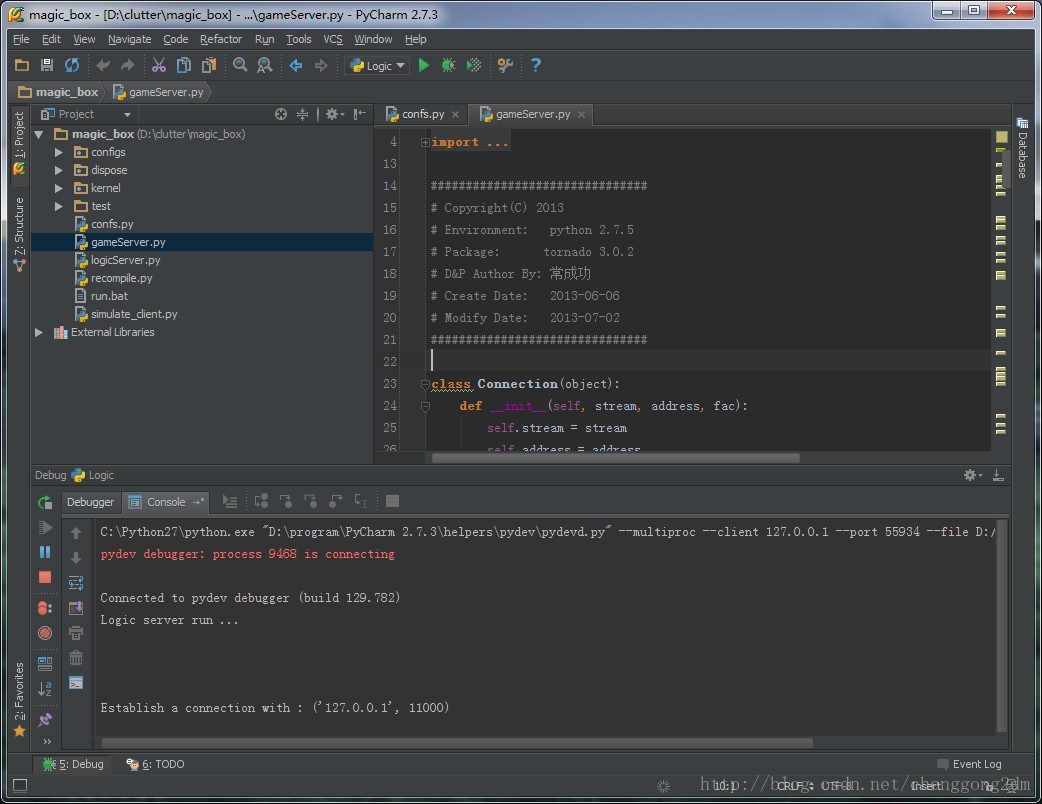
安裝
官網:官網地址
社區版(Community)已經免費,推薦大家使用社區版。
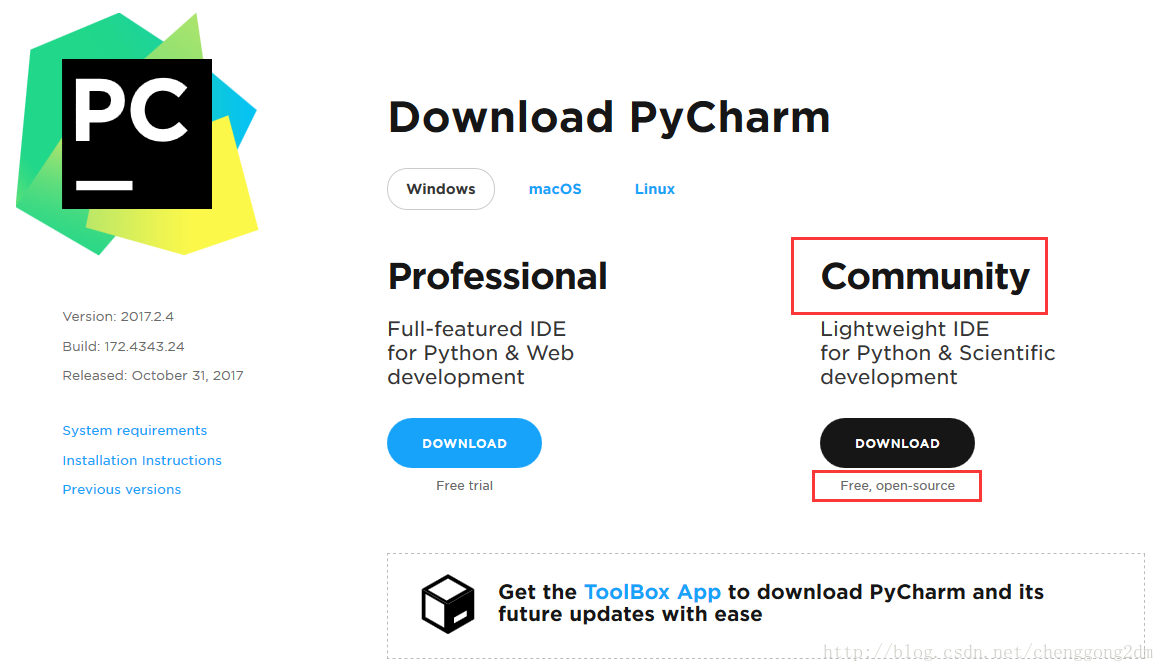
首次使用
最好在首次使用時,就設置一下主題,為 Dracula,深色比較好看。
1.點擊Create New Project.
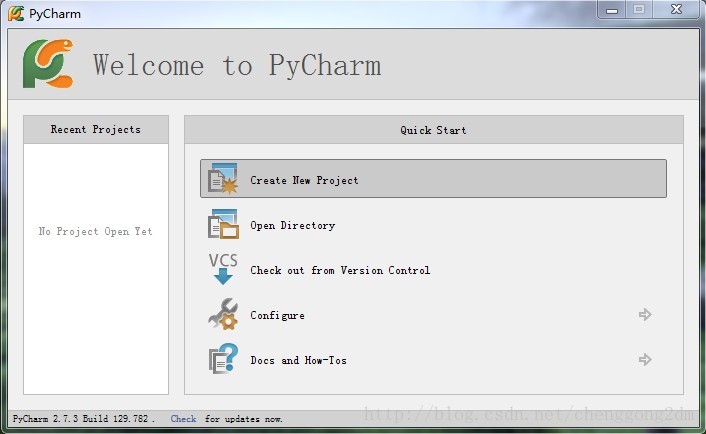
2.輸入項目名、路徑、選擇python解釋器。如果沒有出現python解釋器,進入步驟3.
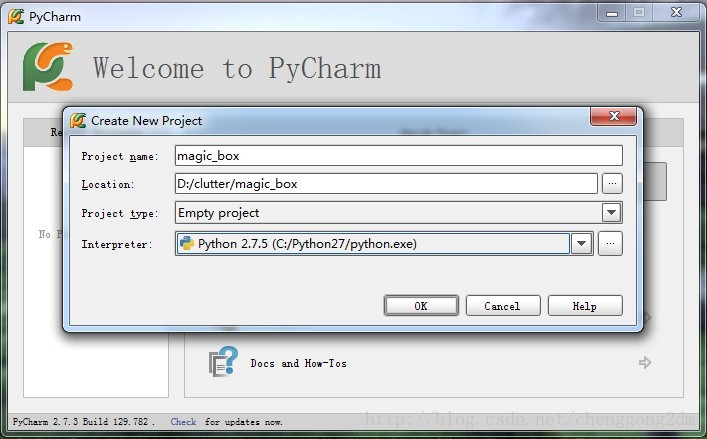
3.選擇python解釋器。可以看到,一旦添加了python解釋器,pycharm就會掃描出你已經安裝的python擴展包,和這些擴展包的最新版本。(估計是pycharm連接了pypi)
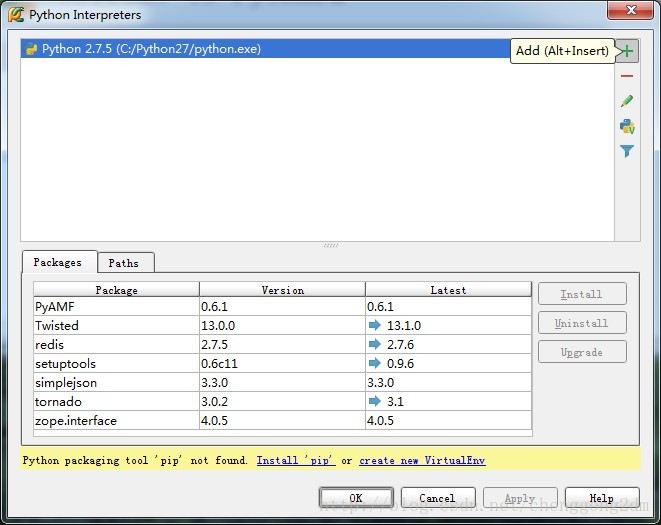
4.點擊OK之后,就會創建一個空項目,里面包含一個.idea的文件夾,用于pycharm管理項目。
5.好了,寫一個新的項目嘗試一下pycharm吧!
附注:
pyCharm風格(配色方案)的調整,可以在:【File】-->【Settings】 的 Appearance 選項里進行設置。把Theme 改為【Dracula】(吸血鬼德庫拉伯爵),如下圖:
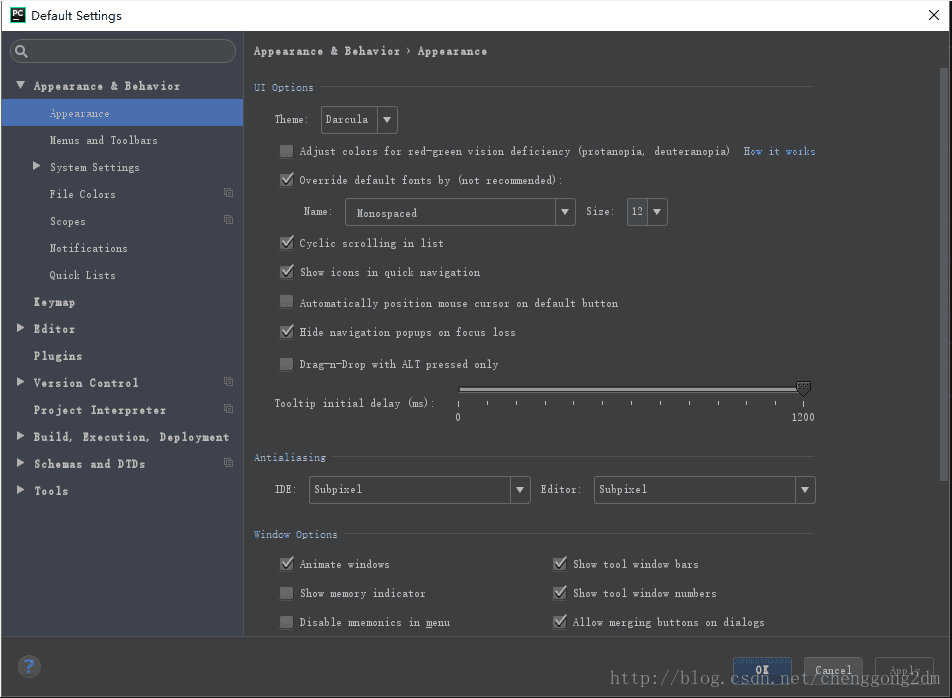
感謝各位的閱讀,以上就是“pycharm的安裝和使用教程”的內容了,經過本文的學習后,相信大家對pycharm的安裝和使用教程這一問題有了更深刻的體會,具體使用情況還需要大家實踐驗證。這里是億速云,小編將為大家推送更多相關知識點的文章,歡迎關注!
免責聲明:本站發布的內容(圖片、視頻和文字)以原創、轉載和分享為主,文章觀點不代表本網站立場,如果涉及侵權請聯系站長郵箱:is@yisu.com進行舉報,并提供相關證據,一經查實,將立刻刪除涉嫌侵權內容。